Mam jednak spory problem z podstawowym menu z aplikacjami. Ta część jest po prostu mało czytelna, a w dodatku wypchana oprogramowaniem, z którego niekoniecznie chcę korzystać. Są tam nie tylko programy Microsoftu, ale też np. Facebooka Meta. Możesz je (od)instalować, nie wchodząc do sklepu, co jest plusem, ale mimo wszystko niesmak pozostał od samego początku.
Niżej możesz zobaczyć pole proponowane, czyli listę np. ostatnio uruchamianych czy edytowanych plików. Ta część również nie poprawia czytelności menu Start, które wydaje się nieprzemyślane, mało przejrzyste i wprowadza niepotrzebny chaos tam, gdzie nie ma na niego miejsca.
Drogi kafelku, wróć!
Koniec końców najchętniej wróciłbym do kafelków z Windowsa 10, które dodatkowo mogłem sobie pogrupować wedle własnego widzimisię, a rozmiar menu Start dopasowywać odpowiednio do jego wypełnienia. Mimo ogólnie nie najlepszego ich przyjęcia w poprzednich systemach Microsoftu, osobiście zaliczam się do zwolenników tego rozwiązania. Może nie tych z Windowsa 8, ale kompromis w „dziesiątce” bardzo mi przypasował.
W każdym razie zdecydowanie mniej polubiłem się z menu Start Windowsa 11 i bynajmniej nie jest to kwestia przyzwyczajenia. Jest on bardziej funkcjonalny tylko częściowo, bo cała reszta zmian raczej mnie zniechęciła, niż zachęciła. Jest to jedna z najgorszych zmian w nowym systemie.
Zarządzanie oknami w Windowsie 11 – menedżer, z którym szybko się polubisz
Microsoft postawił w nowym systemie jeszcze większy nacisk na wielozadaniowość. Jest to zasługa m.in. funkcji Snap Layouts czy Snap Groups. Grupowanie okien to nie są de facto nowości, ale w Windowsie 11 nie tylko korzysta się z nich z jeszcze większą łatwością, ale też poprawiła się funkcjonalność. Opcje pozwalają zoptymalizować obszar pracy na ekranie. Zamiast dwukolumnowego zestawu okien możesz utworzyć na większym ekranie trzy ustawione obok siebie kolumny.





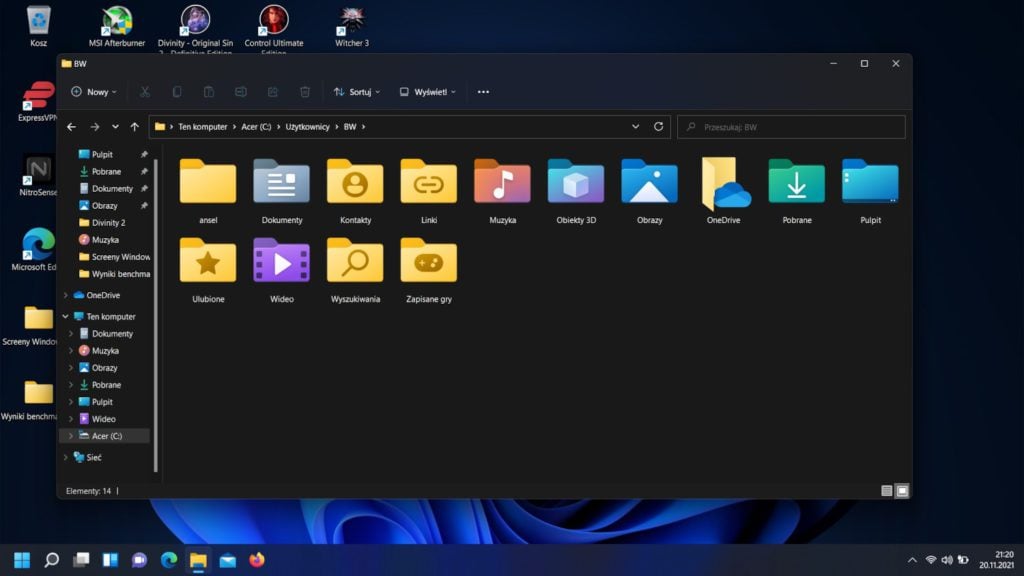
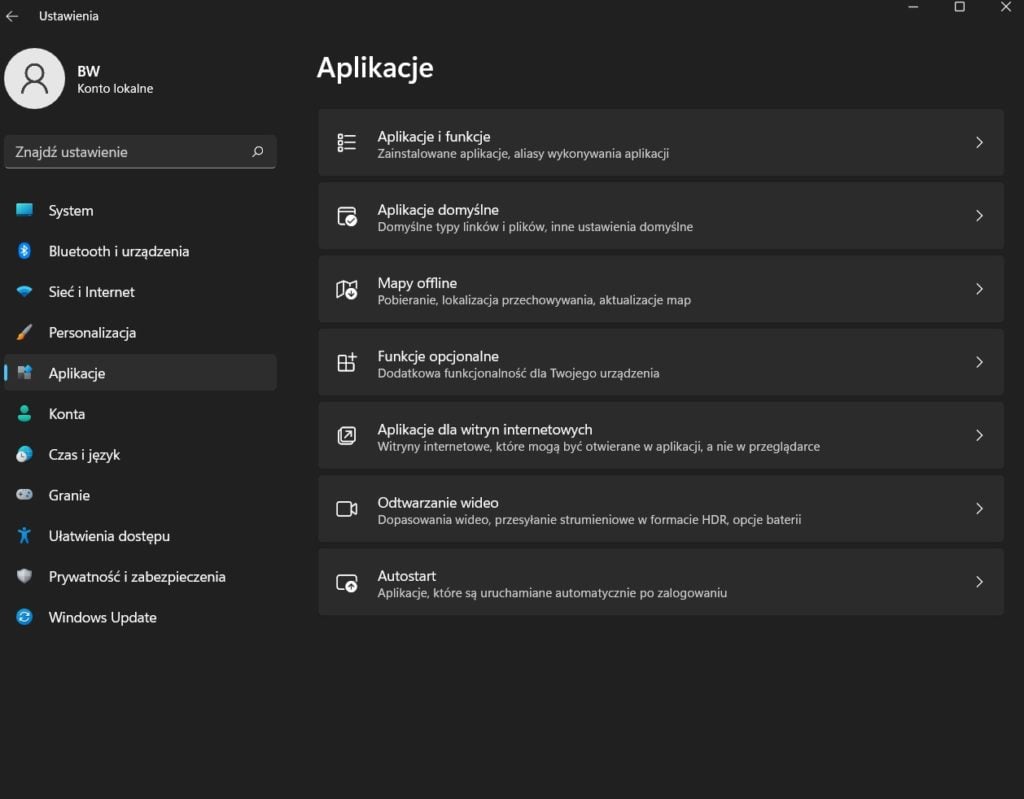
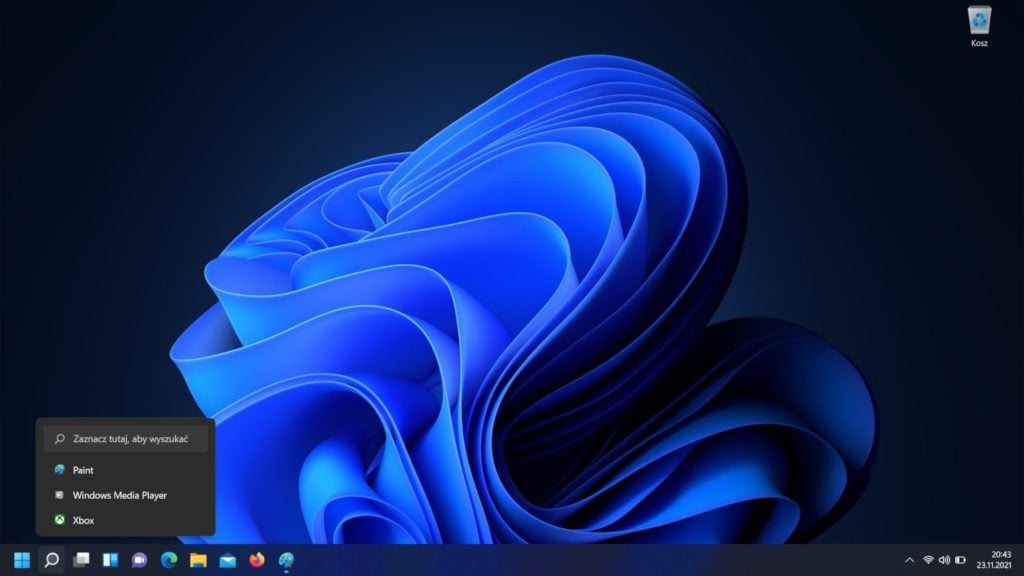
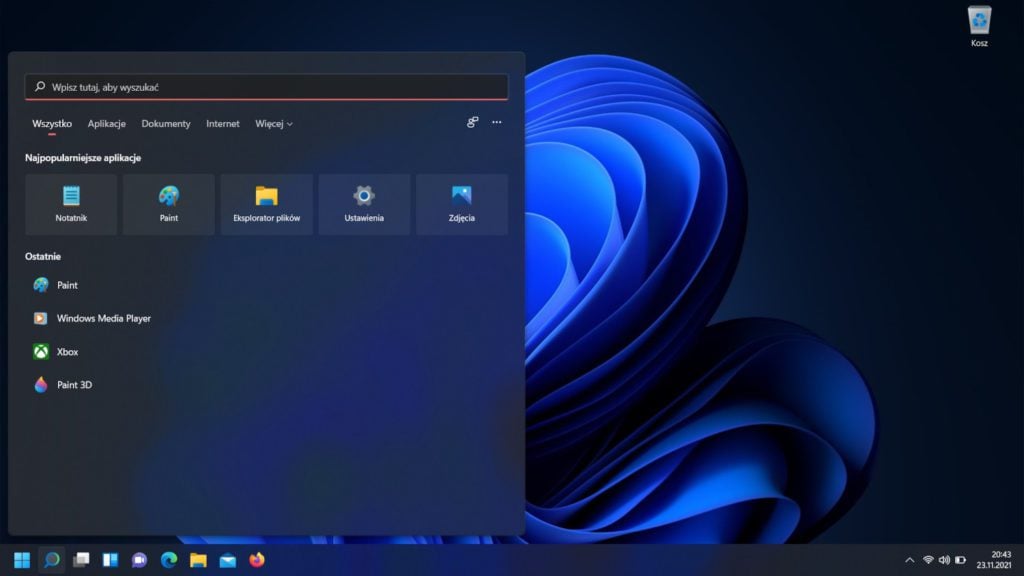
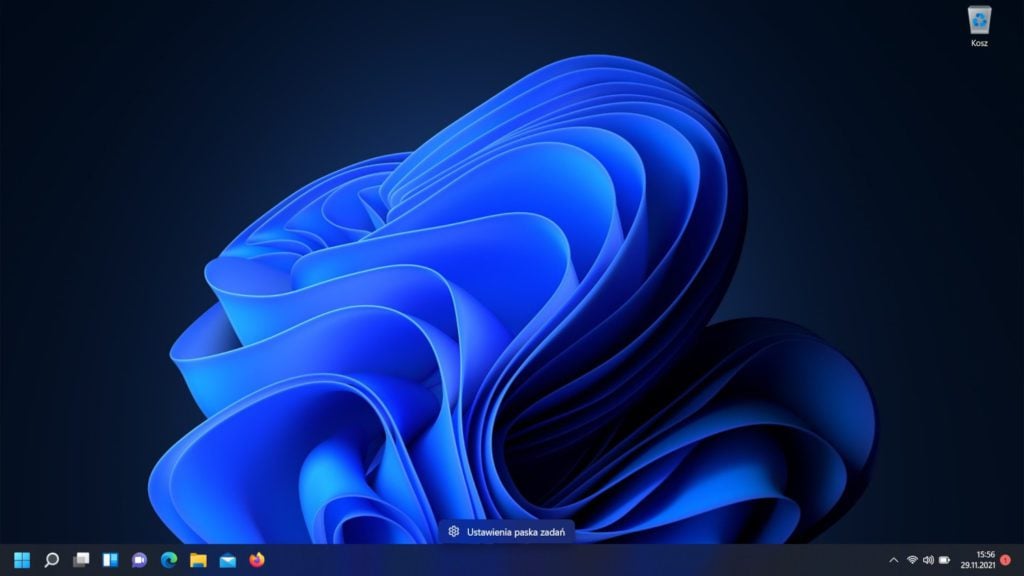
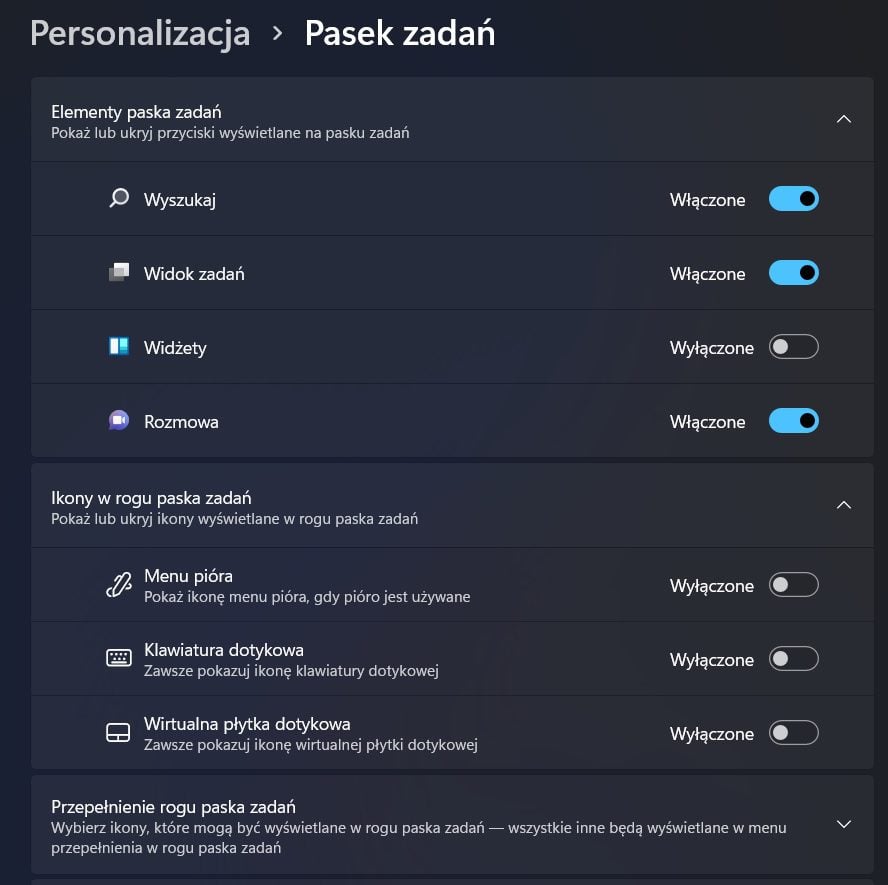
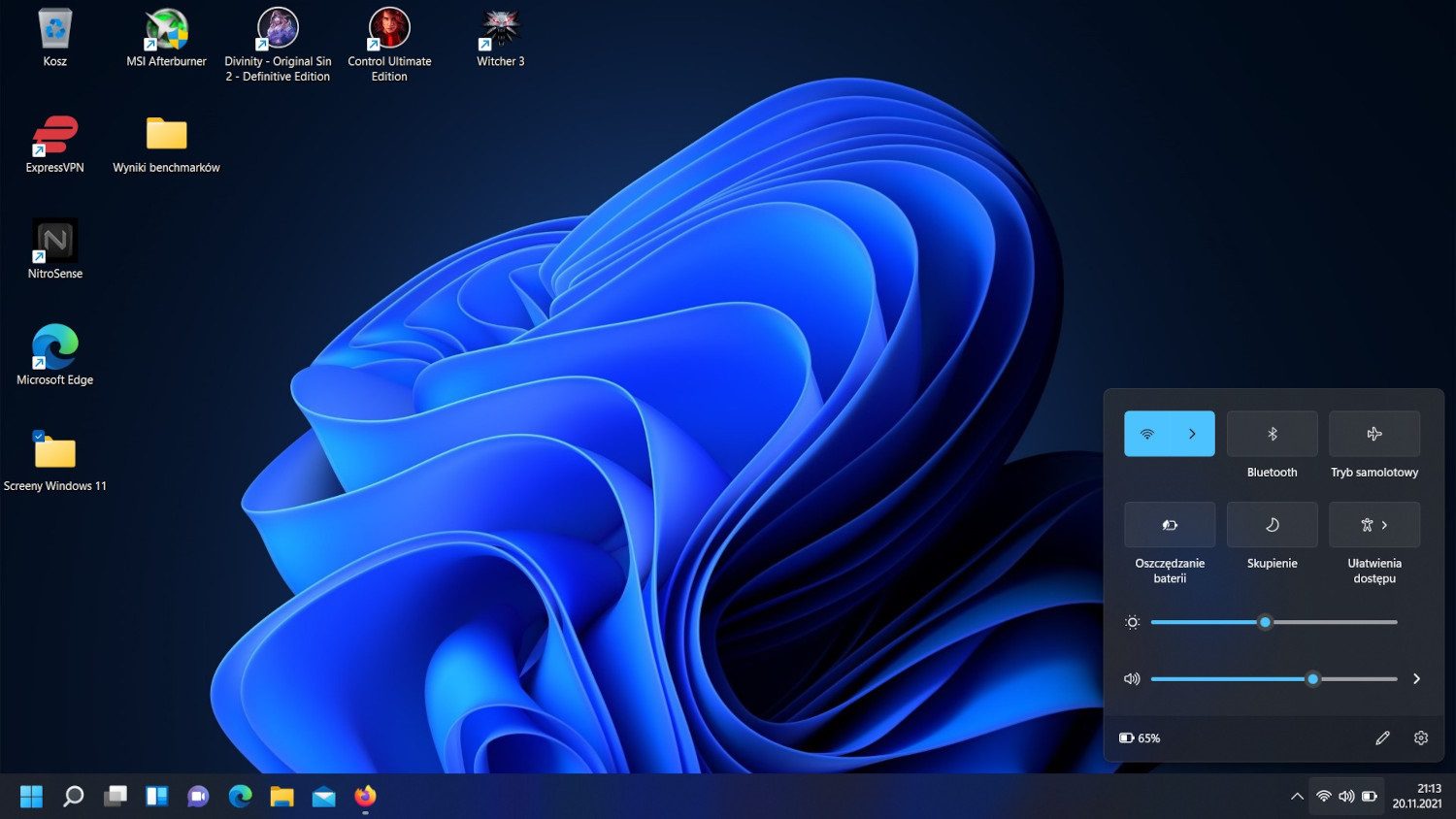
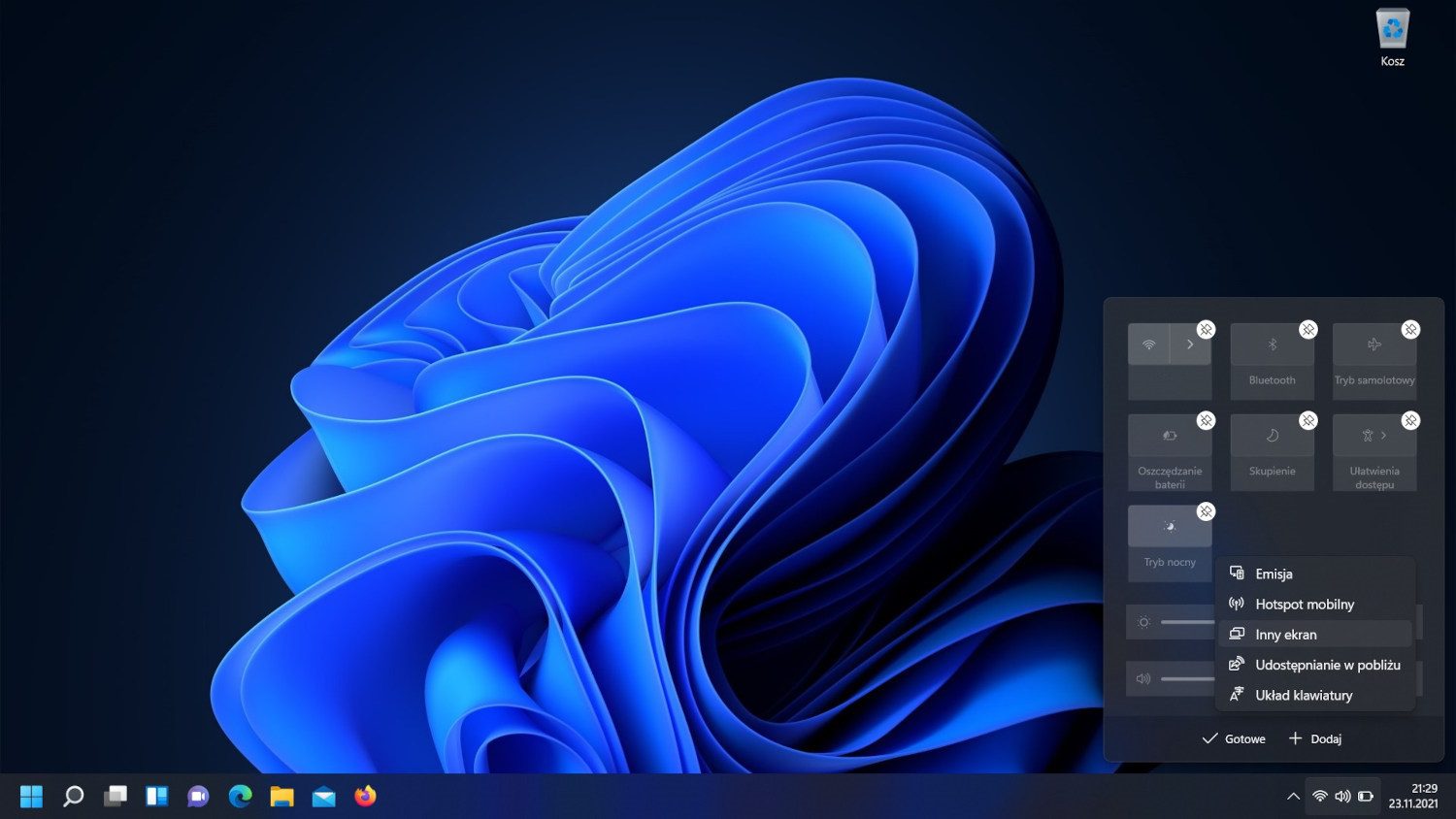
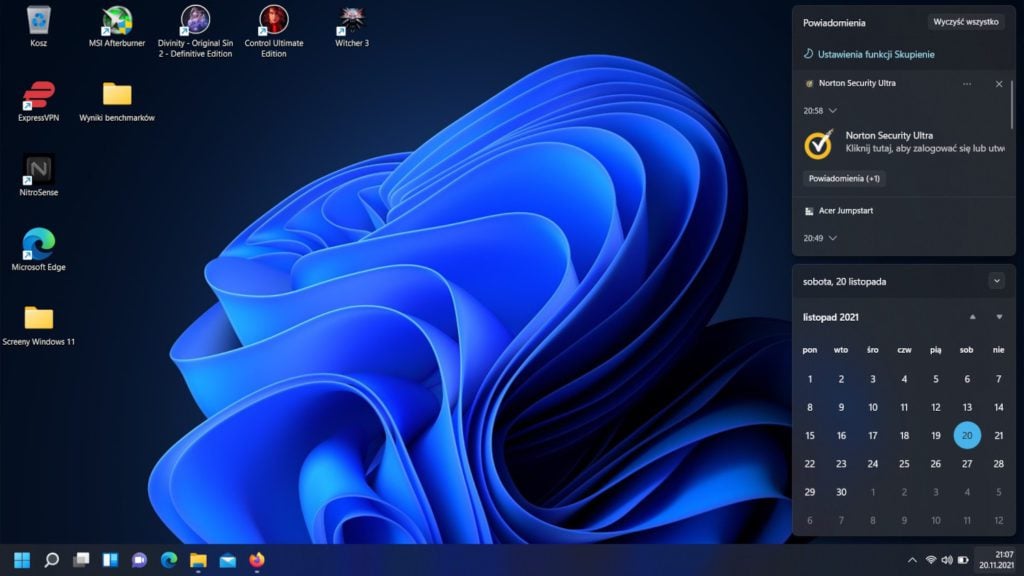
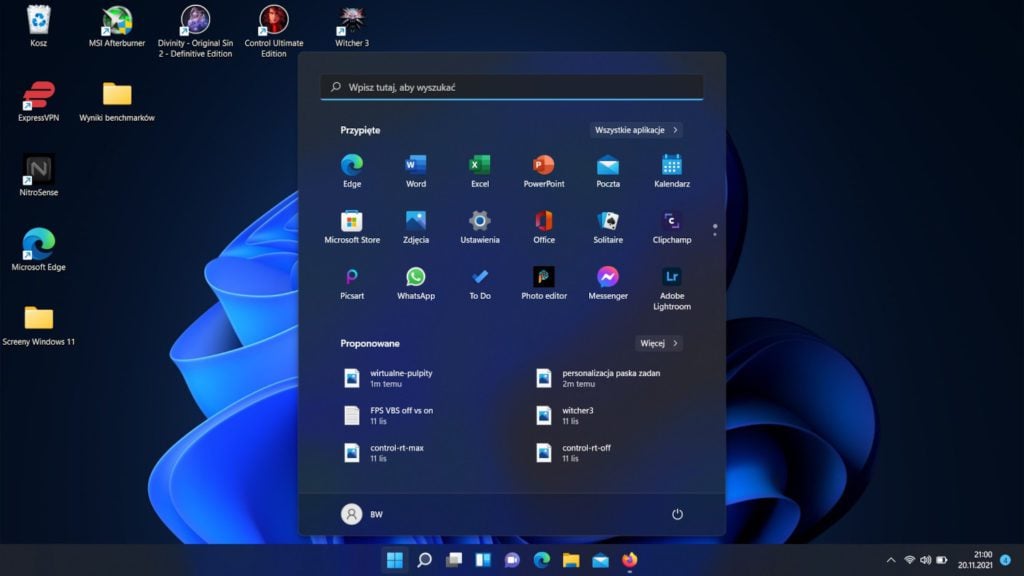
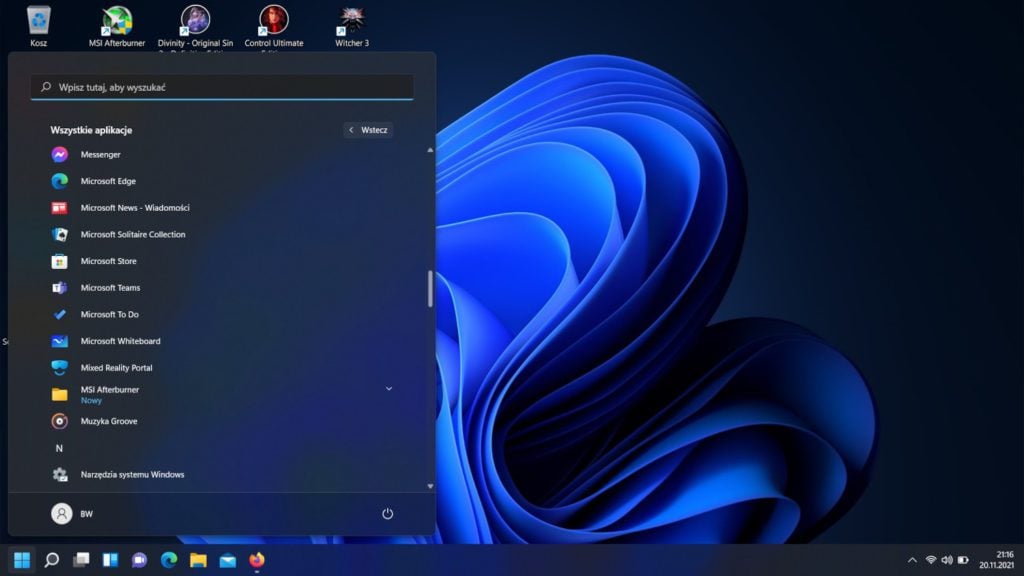
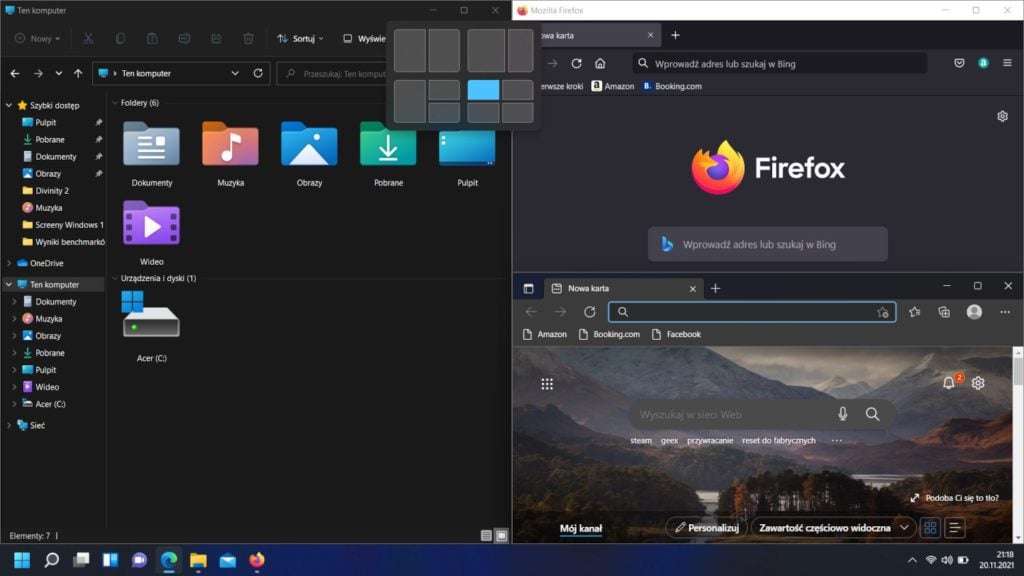
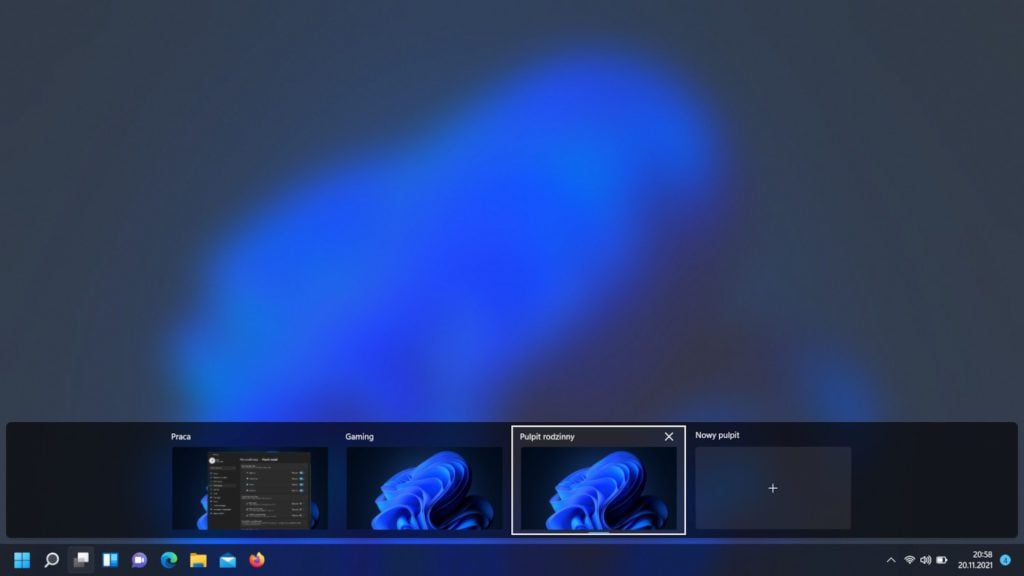
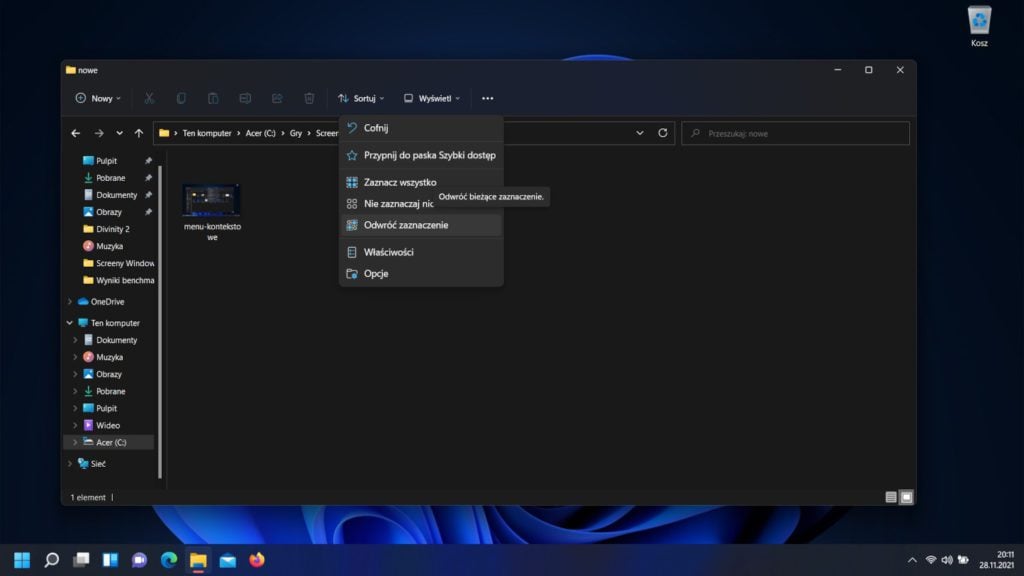
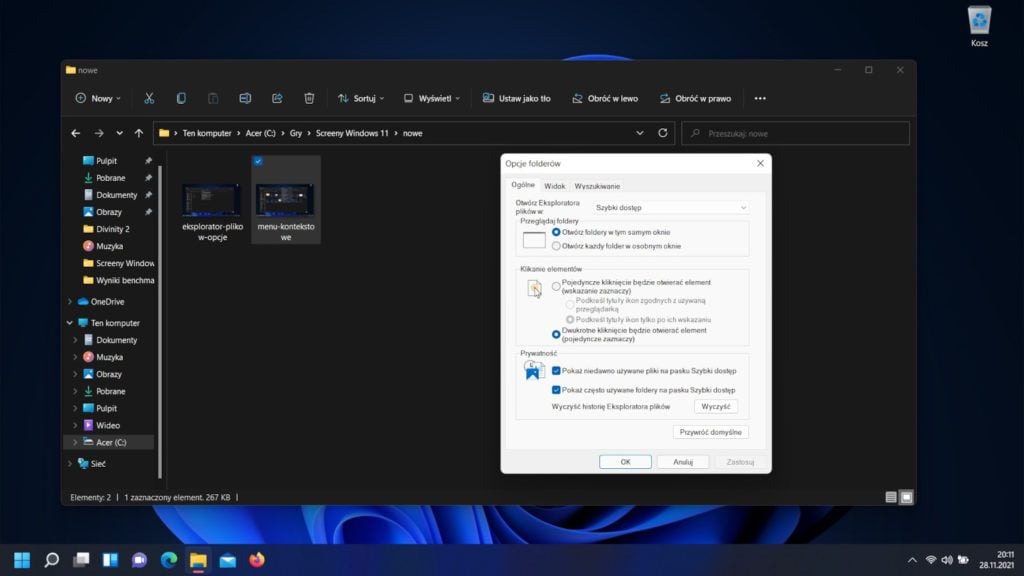
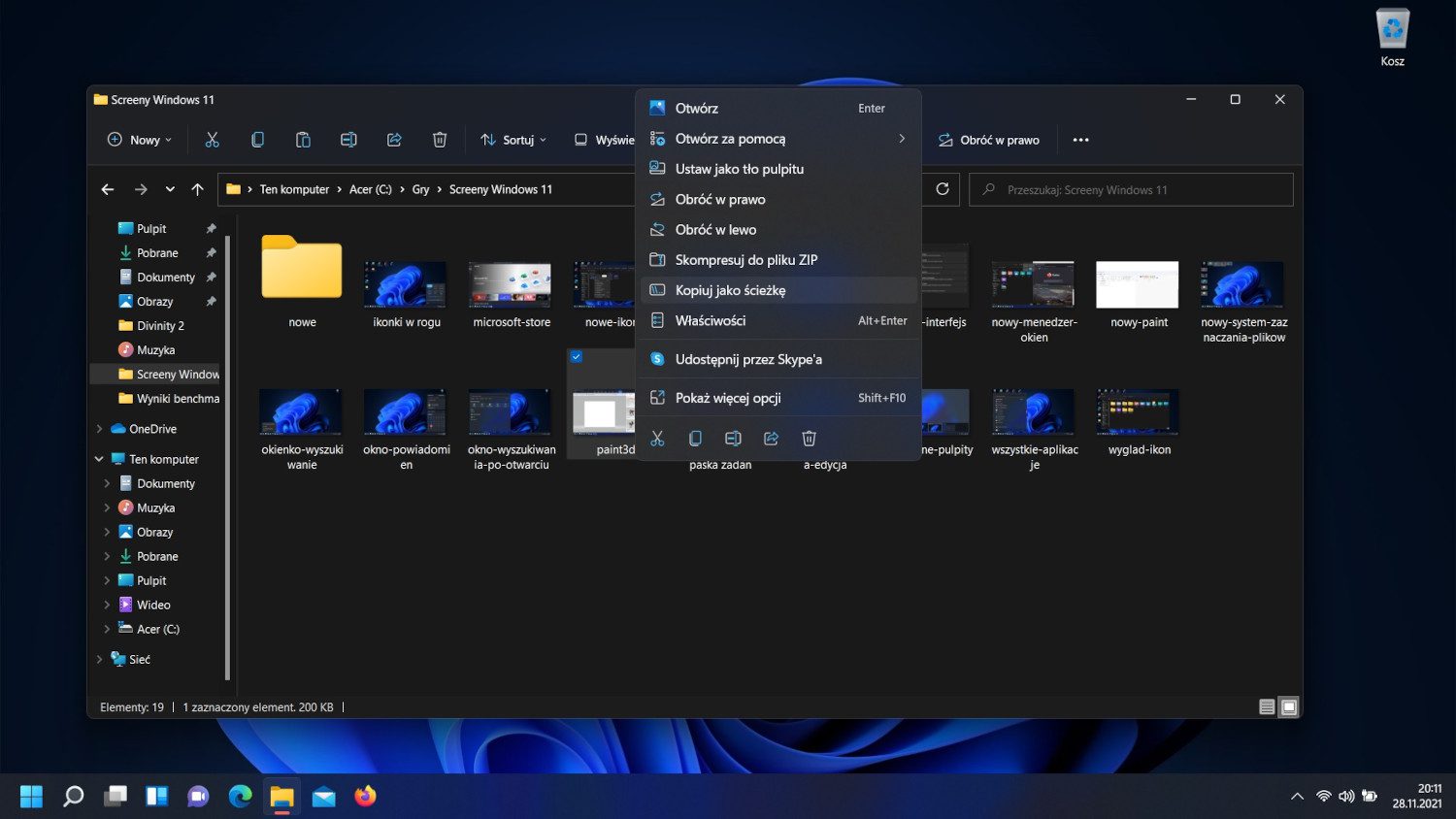
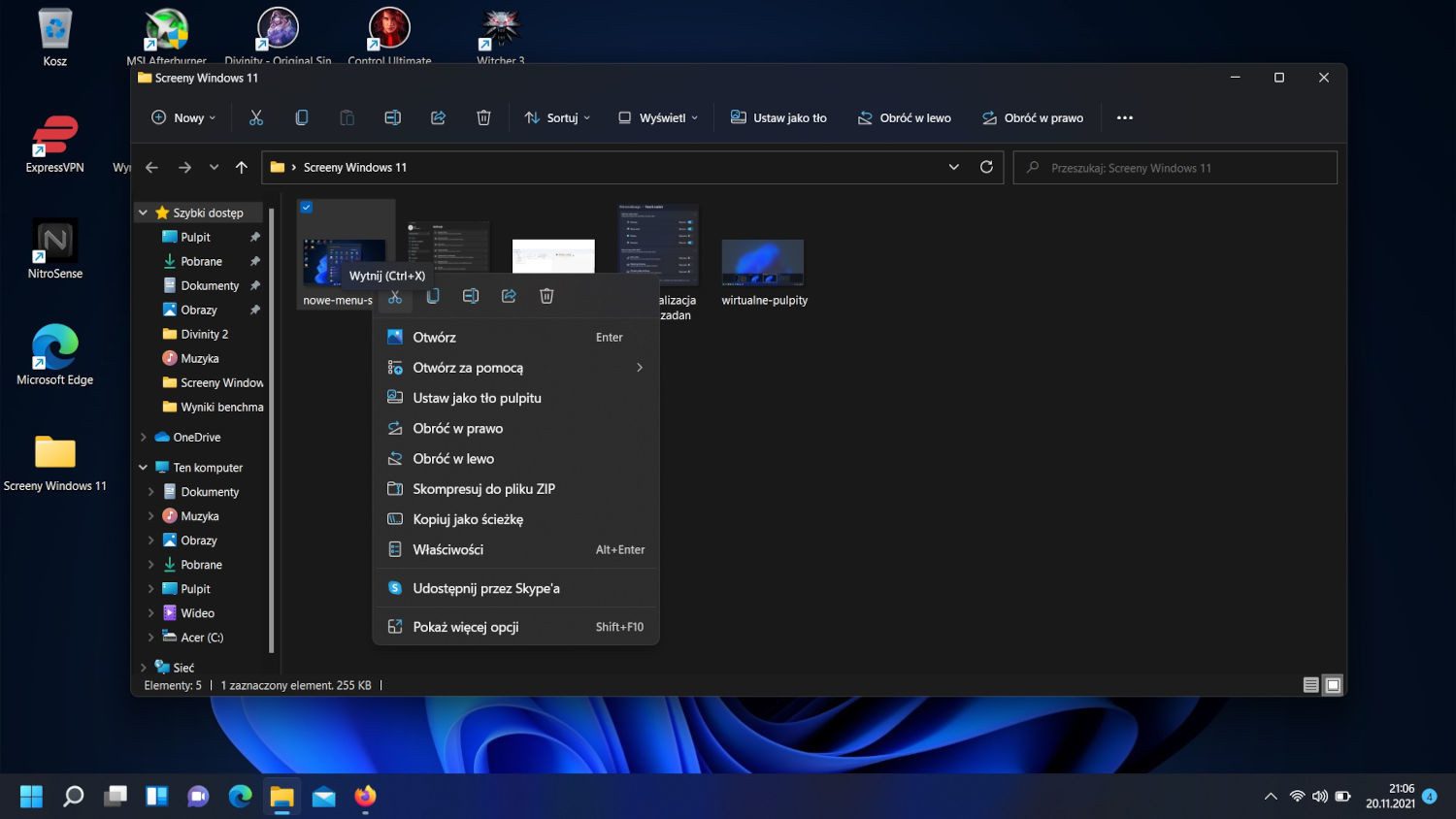
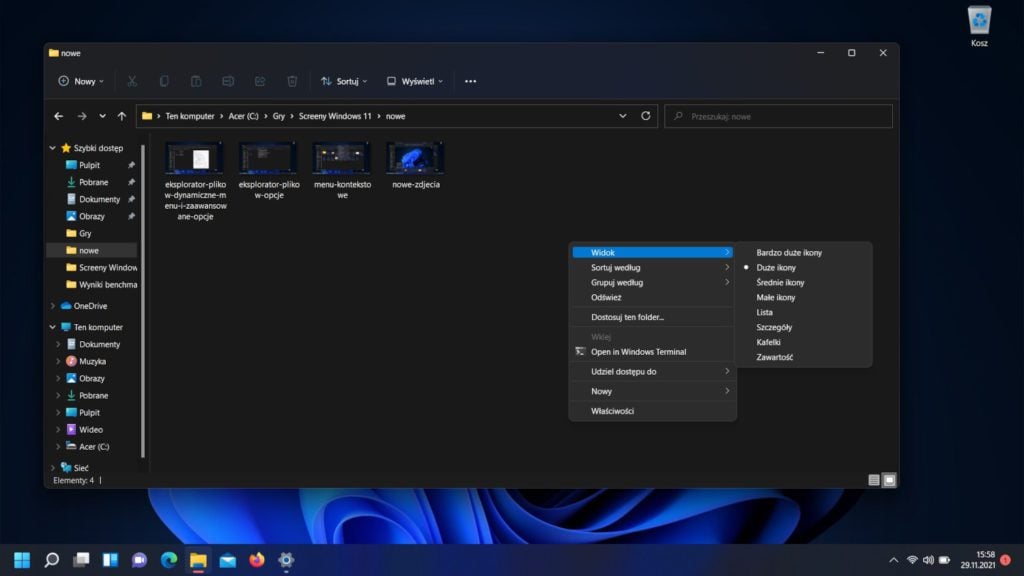
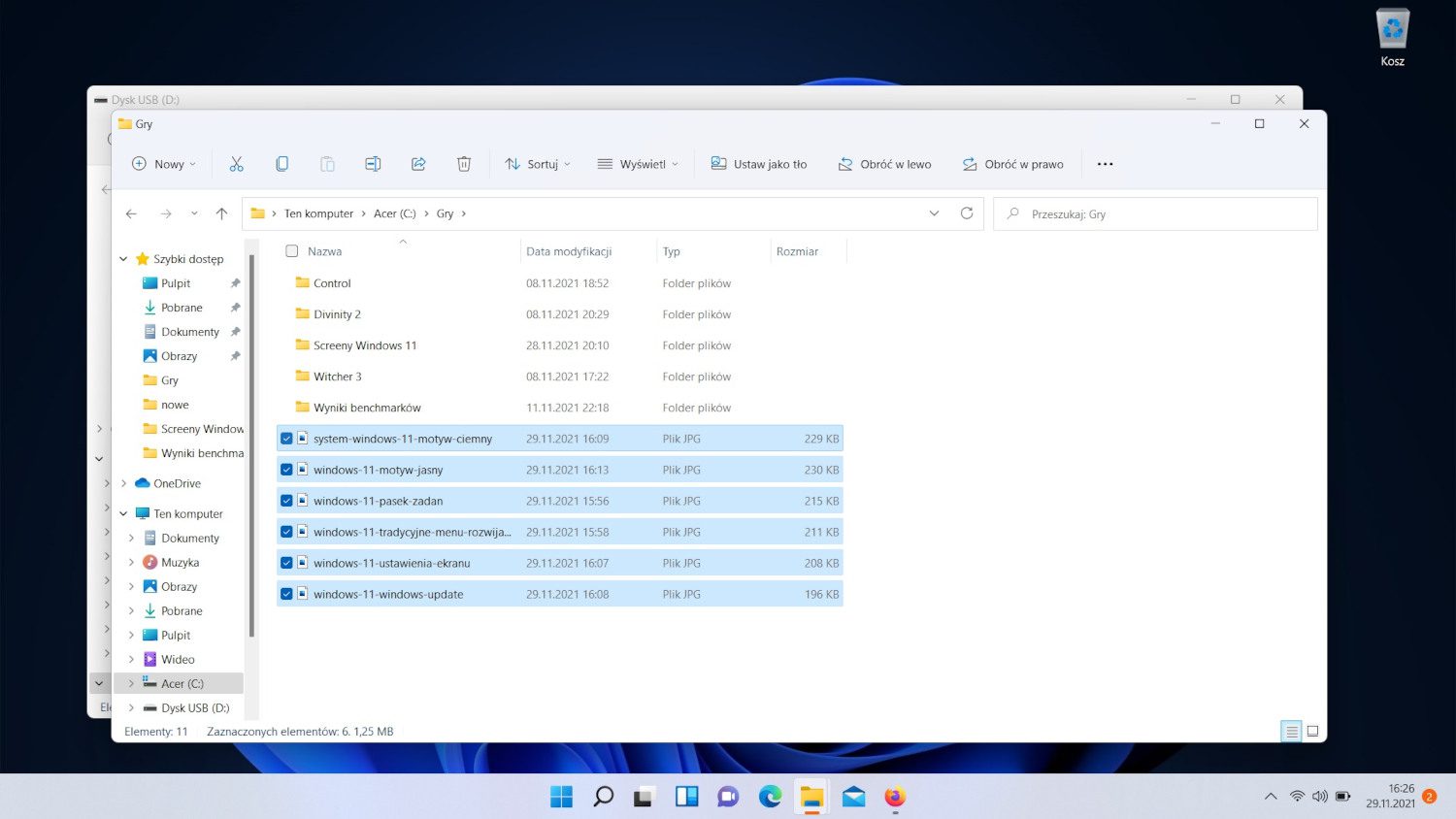
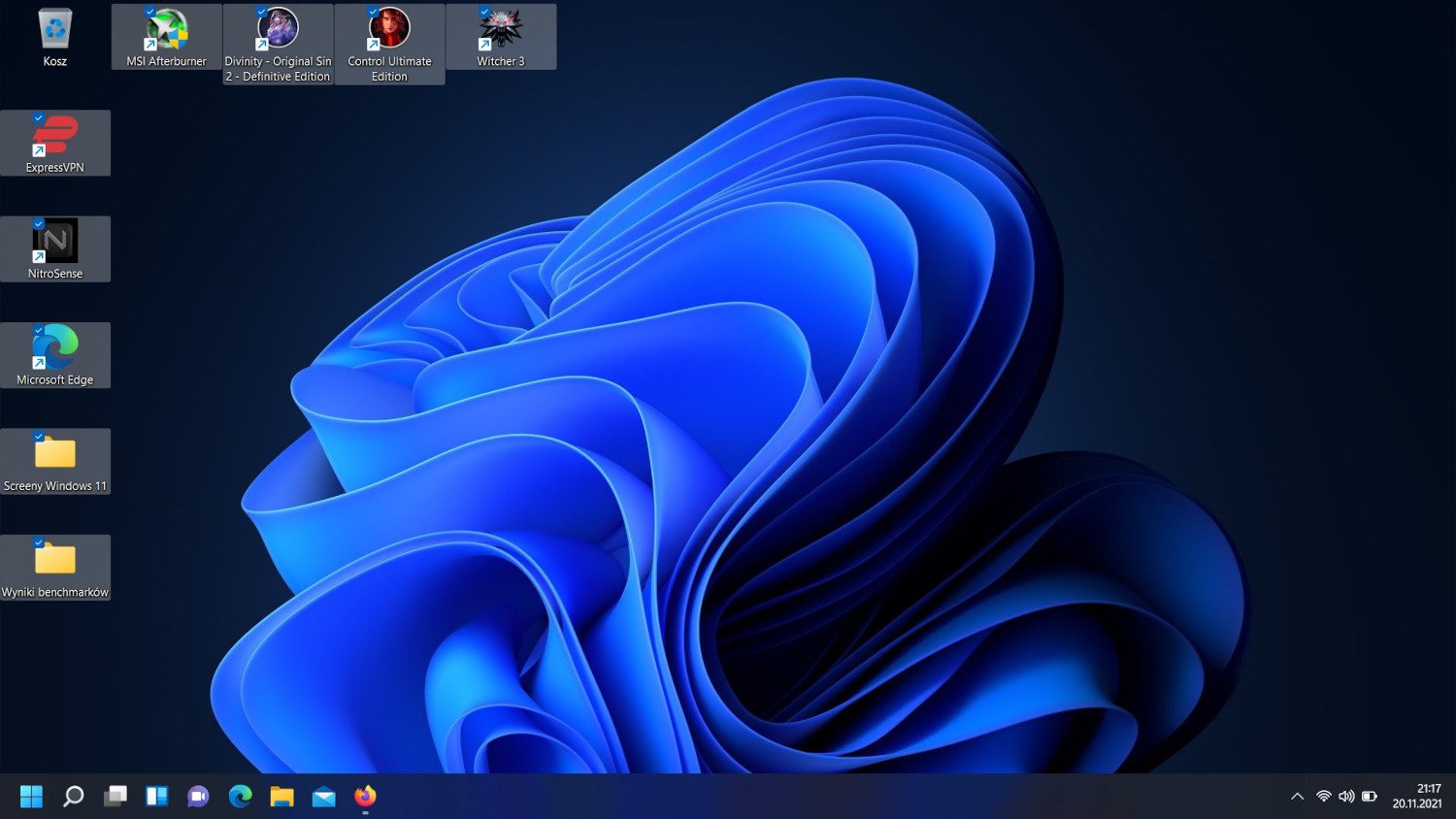
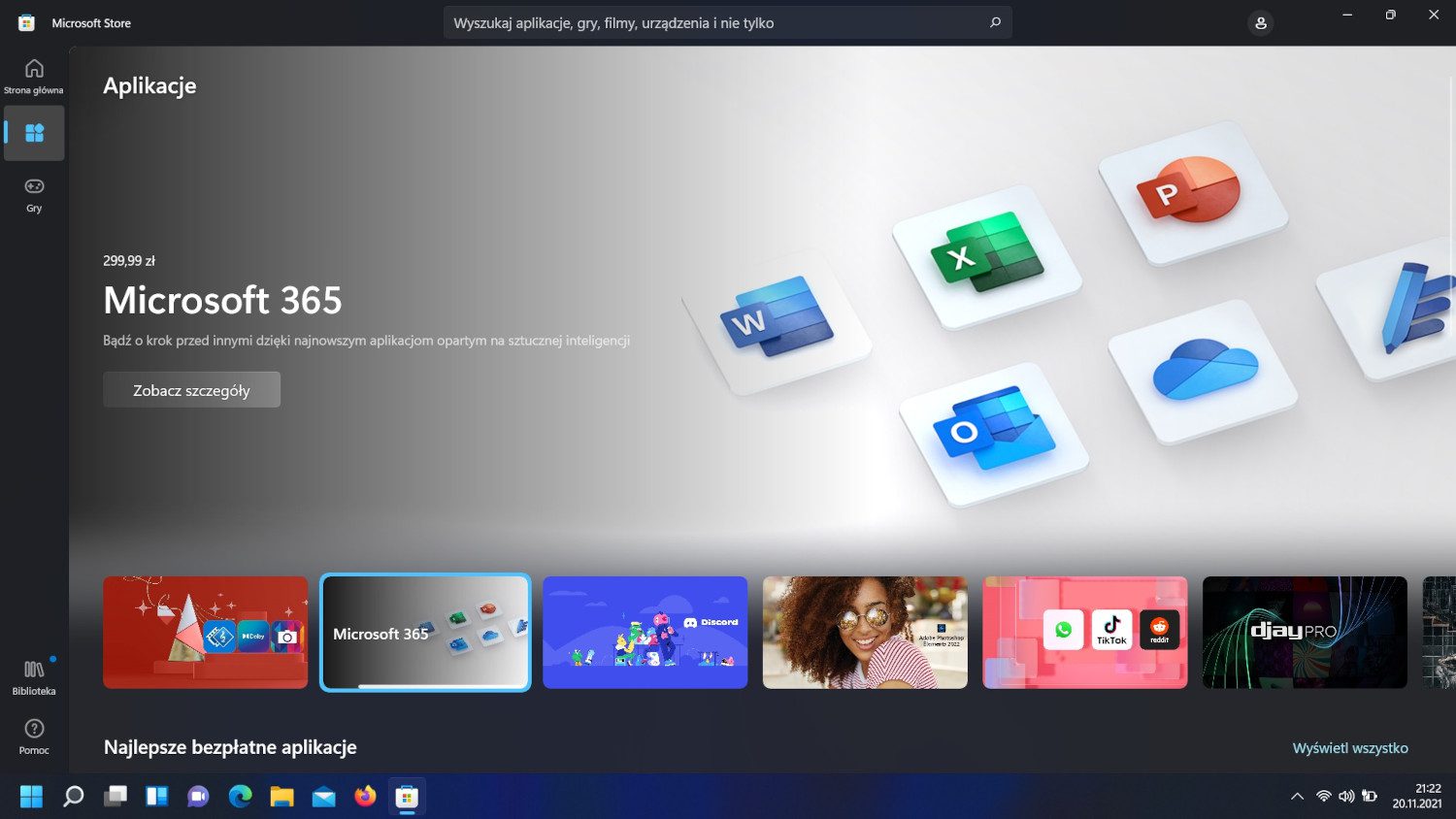
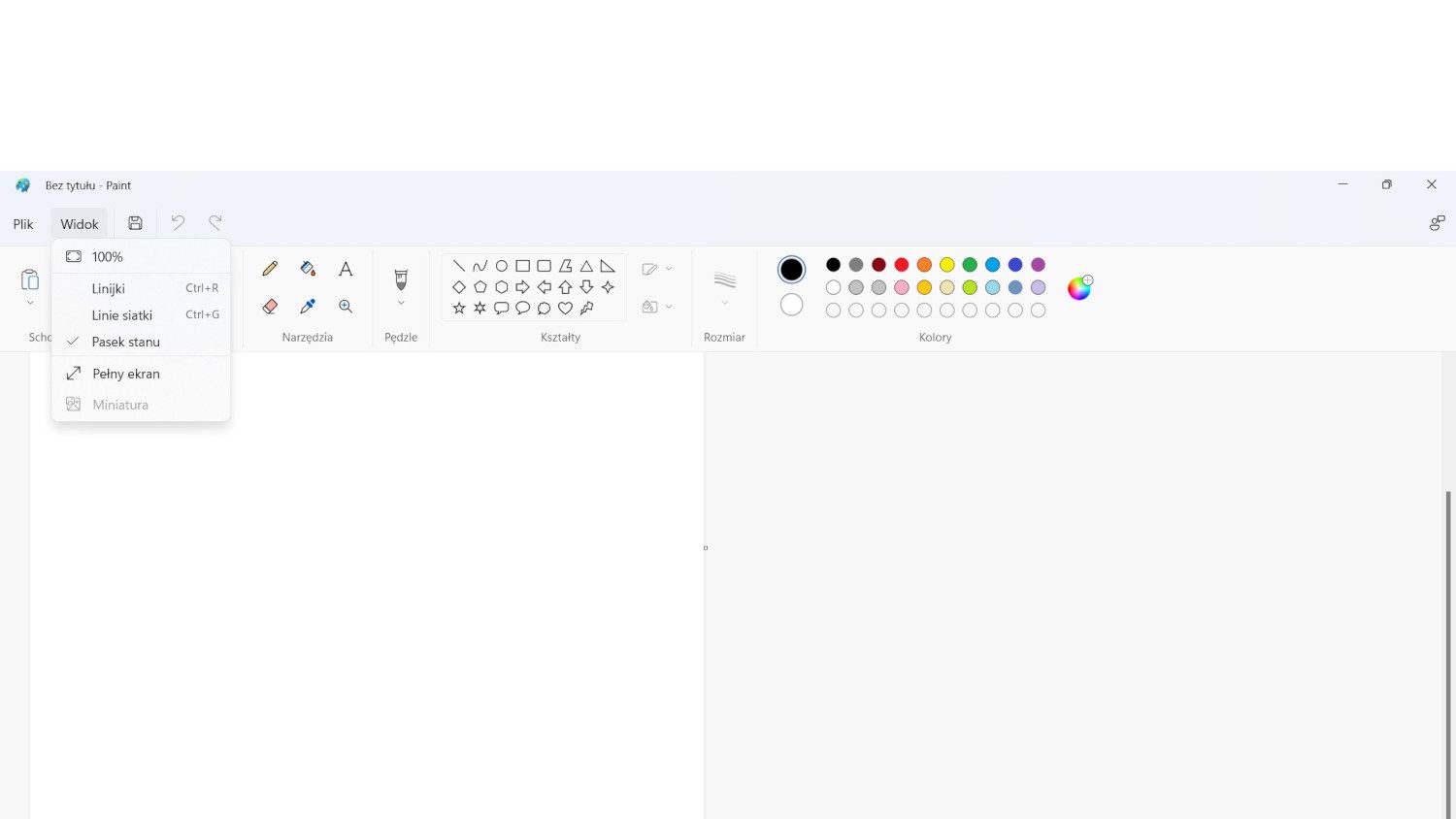
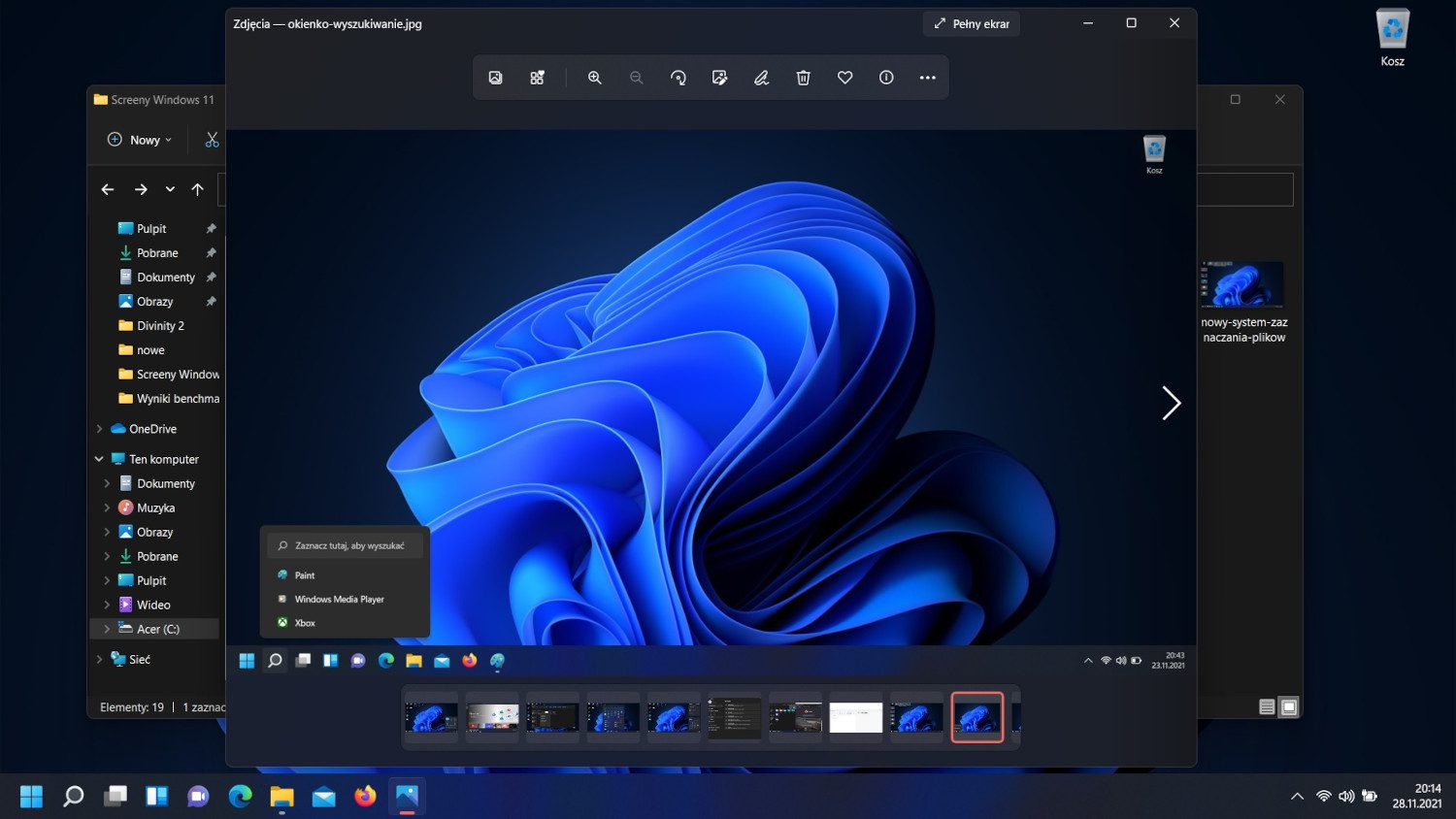
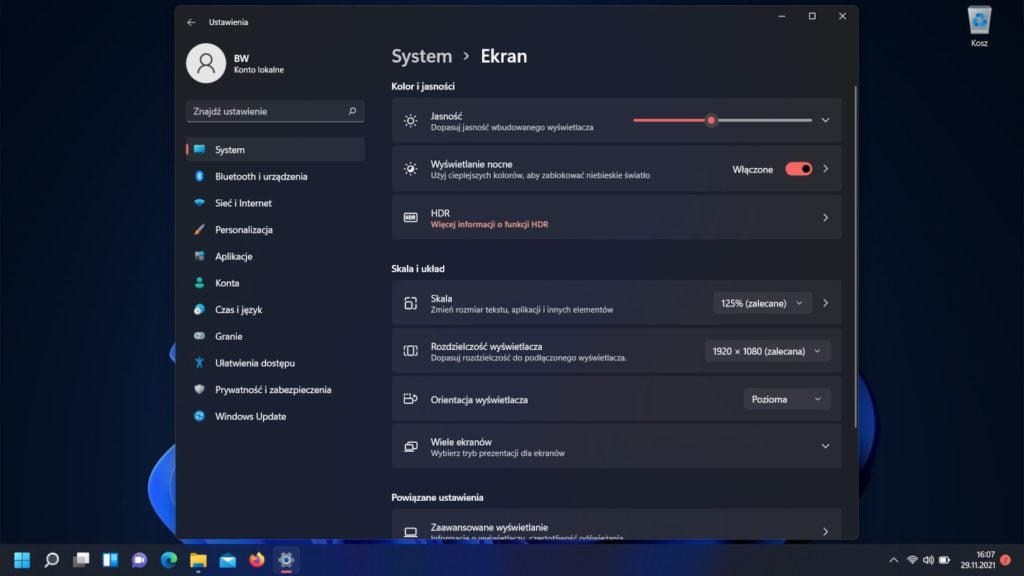
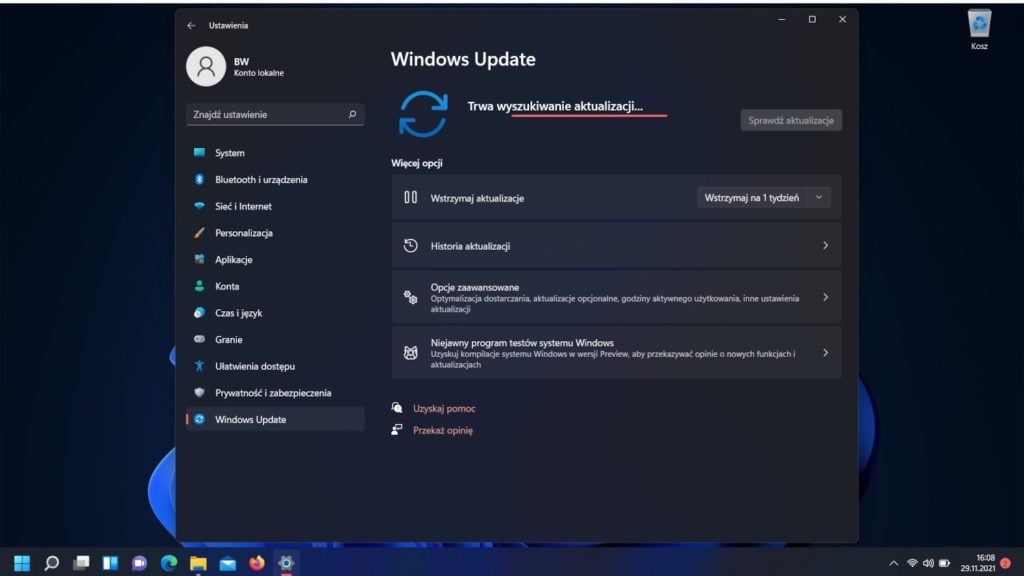
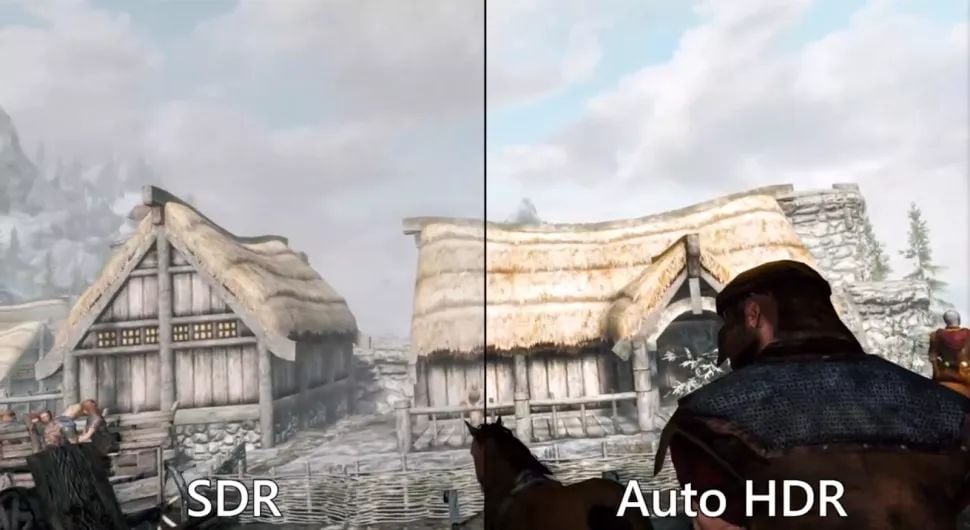

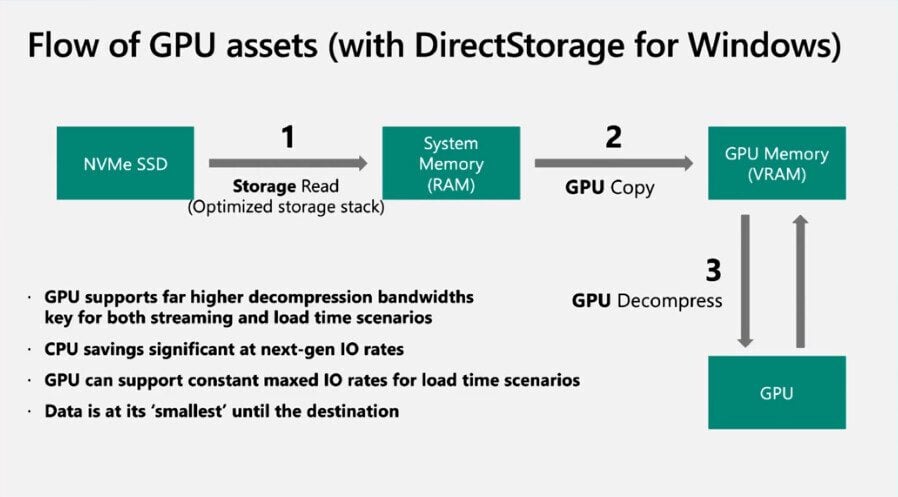
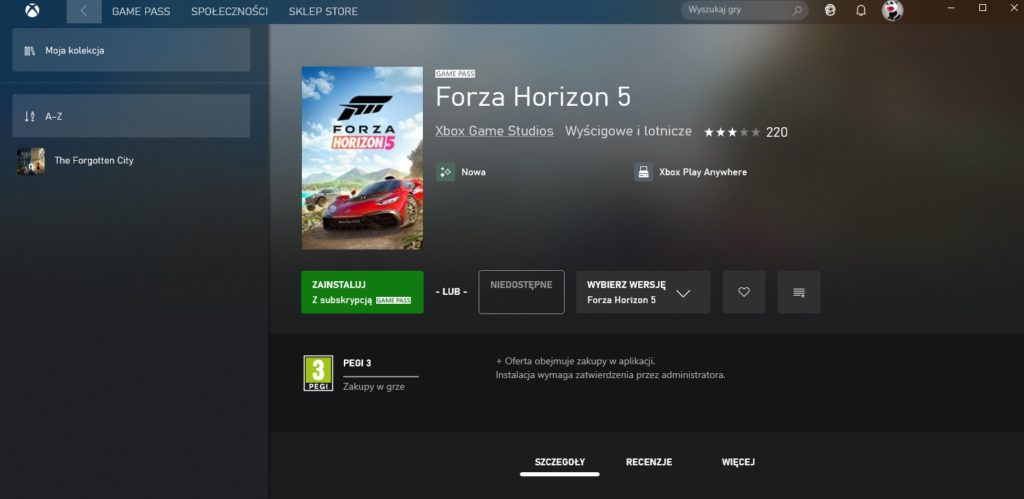


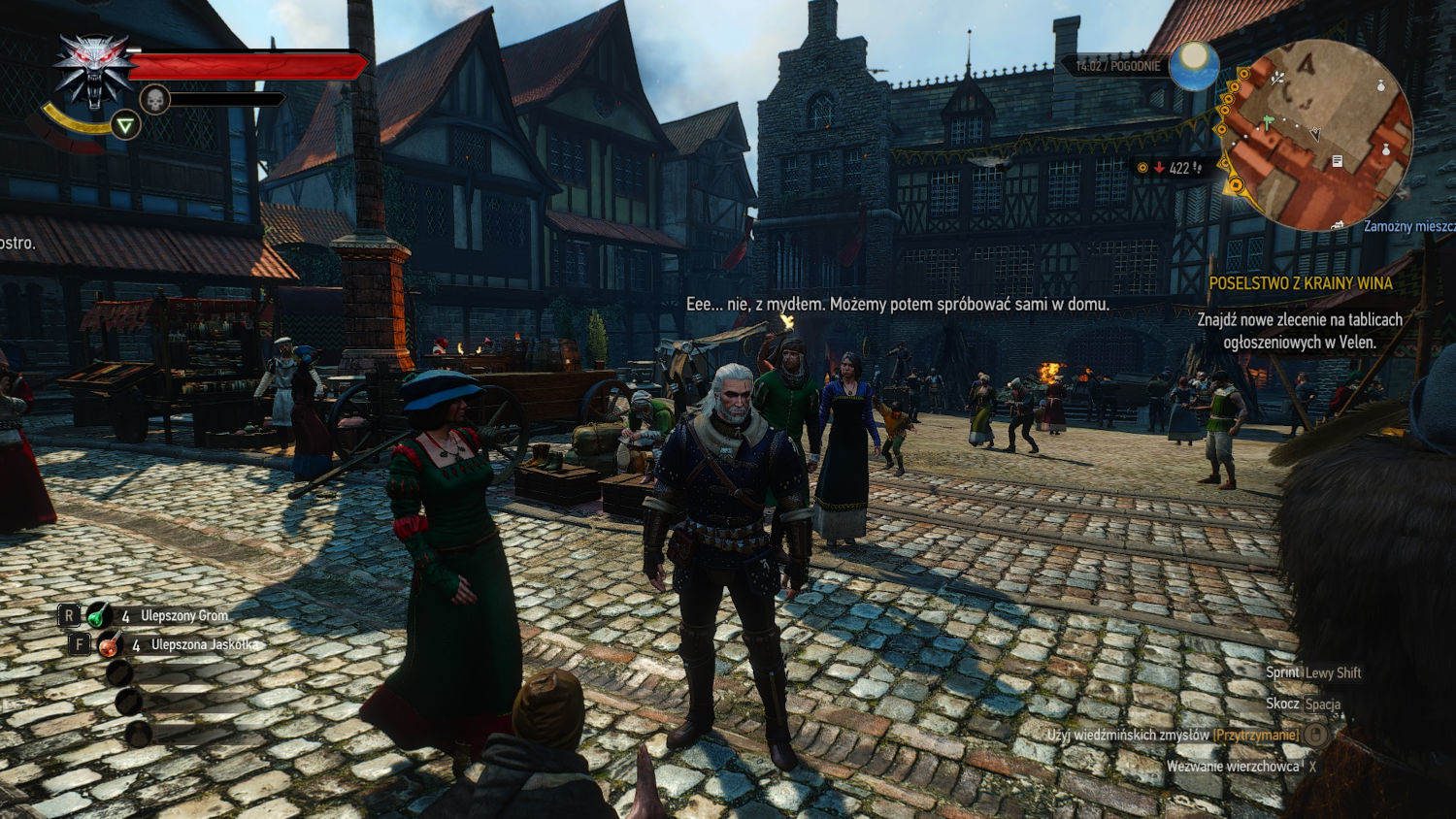
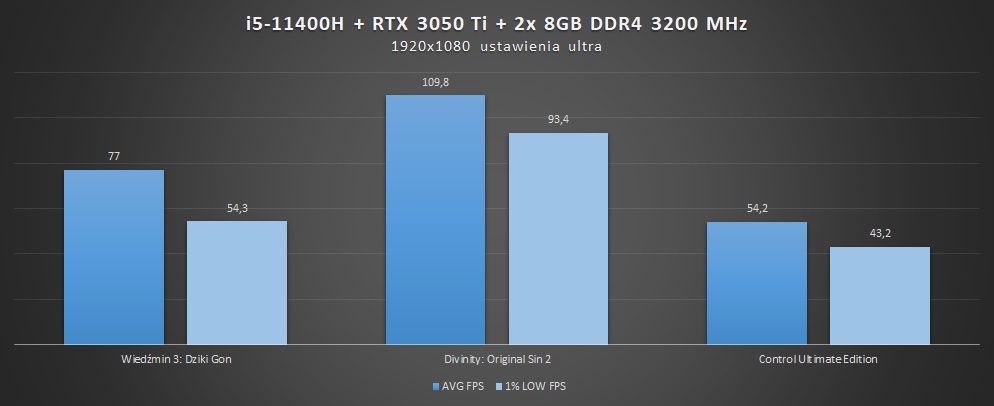
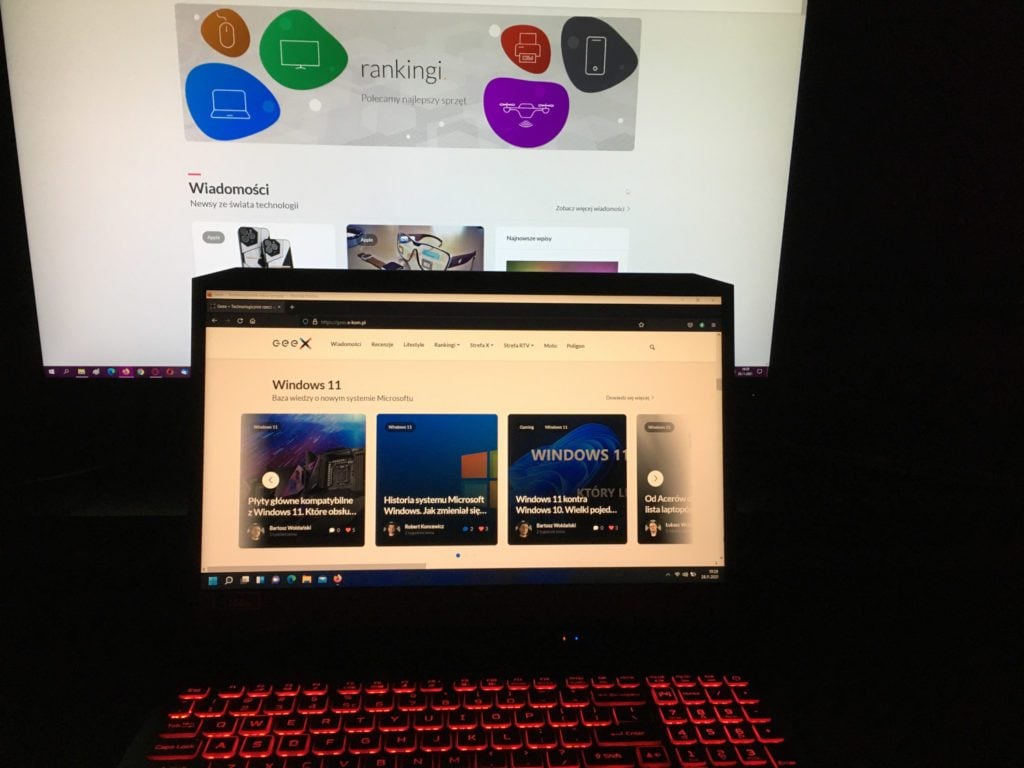
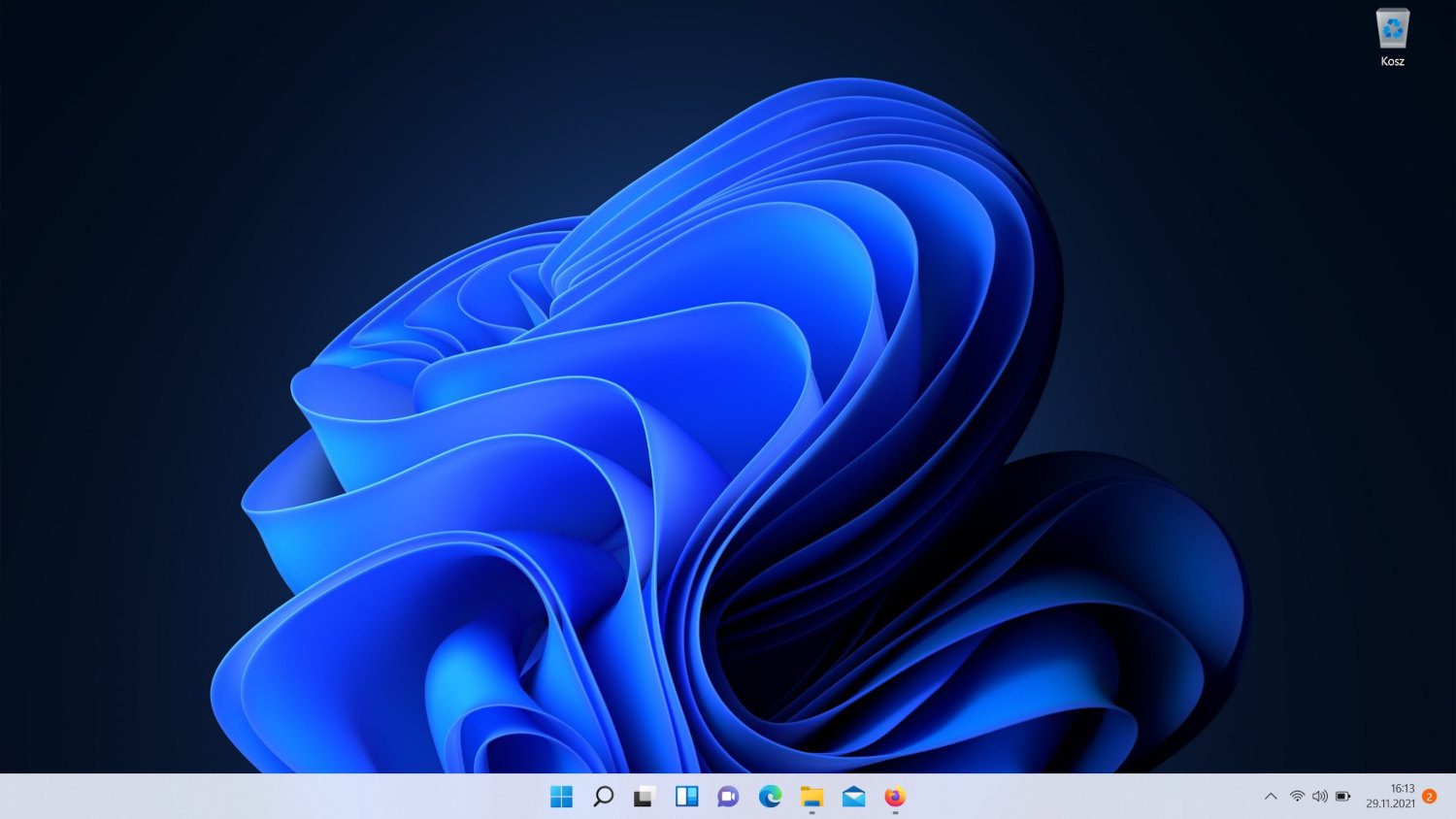
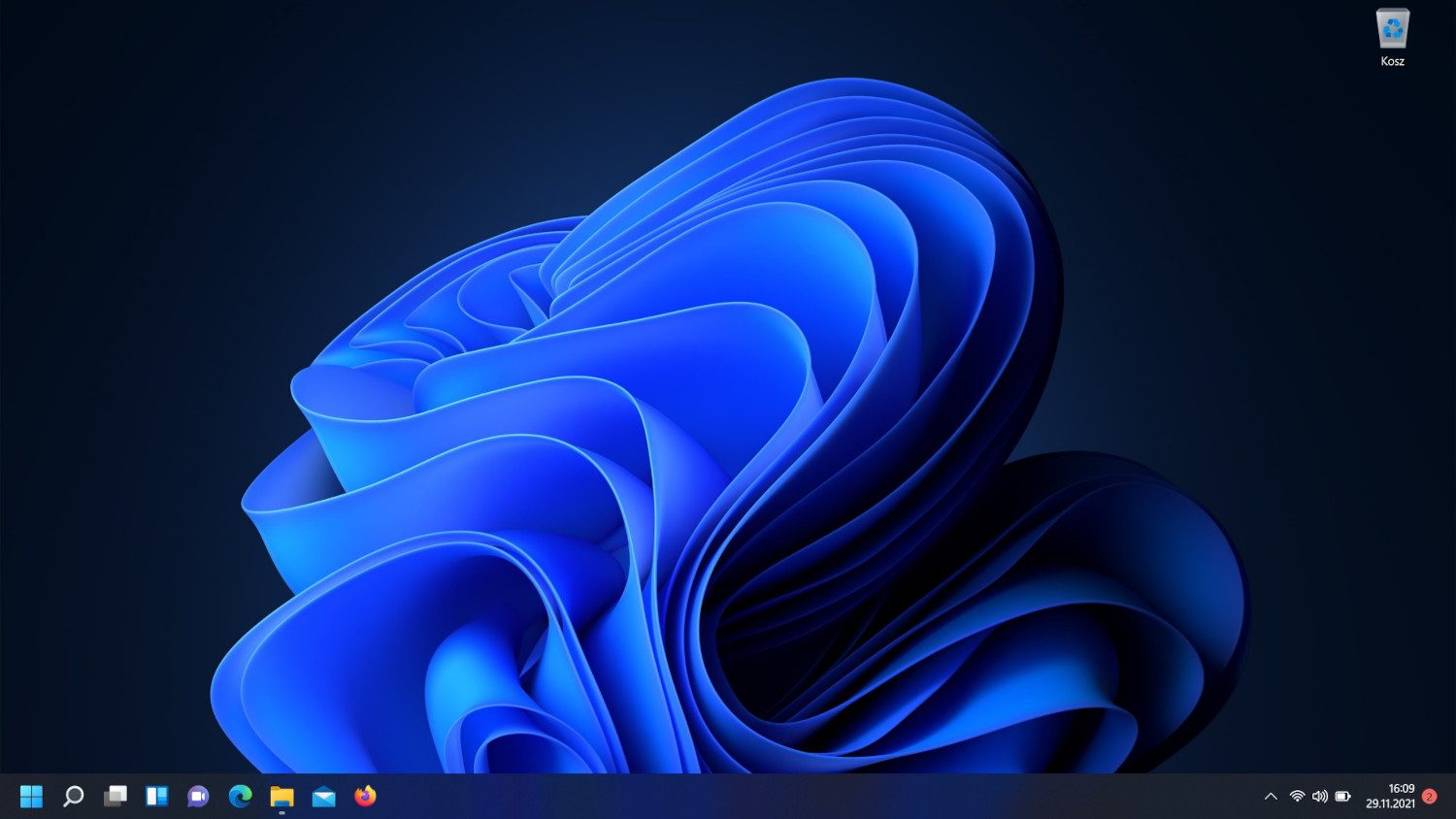






Jeszcze nie została poruszona funkcja TPM I Secure Boot gdzie na wielu komputerach zgłaszane są zbrickowane płyty główne przez użytkowników po zmianach w ustawieniach które wymaga Windows do włączenia według mnie to jest głównym strzałem w kolano. (Prowadzę serwis i coraz więcej ludzi przychodzi z komputerami które się nie włączają i co najlepsze nic z nimi się nie da robić reset gipsu nie pomaga jedynie można wysłać na gwarancje) powód? (Chciałem zainstalować winodwsa 10)
Próbowałem już 2 razy przejść na 11 i za każdym razem się odbijam. Ten system ma coś w sobie co nie pozwala go wygodnie używać komuś kto siedzi na Windowsie od czasów XP. Mam wrażenie, że prędzej przyzwyczaiłbym się do macOS, niż do 11. A o tym o ile krócej trzyma mi na nim bateria to szkoda gadać, powrót do 10 odczułem jakbym wymienił starą baterię na nową, a to była tylko zmiana systemu. Może go połatają, ale wg mnie obecnie to jest nowa Vista.
Mateuszu, a co konkretnie Cię tak zniechęciło do Windowsa 11 poza wspomnianym czasem pracy na akumulatorze? Microsoft nie tylko poprawia bolączki techniczne, ale wprowadza cały czas zmiany w systemie. Na przykład w nadchodzącej aktualizacji przejdzie je menu Start, z którym osobiście niezbyt się polubiłem.
Przecież napisał: ten system ma coś w sobie… Takie ogólne wrażenie 😉 A czas pracy na baterii, to dla wielu użytkowników, w tym dla mnie, sprawa podstawowa. W recenzji o tym ani słowa, a warto by wiedzieć, czy sprawa jest poważna.
Po przeczytaniu recenzji mam więcej negatywnych odczuć niż pozytywnych, a na sprawdzam ocenę na końcu 8/10 WOW
Jakubie, nawet jeśli na coś narzekam, to ostatecznie, cytując ostatnie zdanie z recenzji, „na szczęście zalety – i ich wartość – przeważają na korzyść Windowsa 11.” 🙂
Windows 11 jest (bardzo) dobrym systemem – w końcu to usprawniona pod wieloma względami „dziesiątka”, stąd taka, a nie inna ocena. Wszelkie niedoskonałości i nietrafione moim zdaniem pomysły nie przysłaniają wielu zalet. Marudzę tylko na wybrane elementy składowe, które mają mniejszy wpływ na ocenę końcową niż pozytywne zmiany.
Windows 11 bez sprawdzenia wypuścili na rynek z problemem, podczas drukowania zdjęć 78 MB program podpija do 130 MB i nowoczesna drukarka nie drukuje. Drukarka nowa, sterowniki nowe, pamięć wystarczająca i nic.
Grzegorz Pęcherzewski Łódź.
Próbowałem… Nie dam rady. Na 10 gdy chciałem zainstalować problematyczny program mogłem wybrać funkcje „jako administrator” i było po problemie. Wyłączenie programu antywirusowego przy instalacji programów, zwłaszcza starszych nie pomaga. A windows defender? Nawet siekierą nie da się go wyłączyć. Notoryczne blokowanie każdej nie sprawdzonej aplikacji ponieważ znajduje „malwera”. Era windowsa dobiega końca. To już nie jest system dla zwykłego Kowalskiego. Zostaję przy 10. Trzeba będzie zapoznać się z linuksem.
Dla mnie całkowita porażka.
Windows 11 to nakładka na windows 10 przeznaczona dla graczy. Na pewno nie należy przesiadać się na 11 gdy chodzi o produktywność. Cztery problemy: 1) ikony w paskach narzędzi exploratora plików oraz w menu kontekstowym są dwukolorowe. Ślepcowi (jak ja) trudniej jest je zidentyfikować. Dochodzą milisekundy na zastanowienie się. 2) Wejście do wielu rzeczy w menu start oraz do podmenu kontekstowych wymaga dodatkowych kliknięć. Lecą milisekundy. 3) Całkowicie nowe menu start bez nadziei na łatwą konfigurację, czyli wszystko od nowa. 4) Tragiczny dolny pasek: muszę zgadywać gdzie jest jaka aplikacja, bo nie ma już widocznych tytułów okien. Lecą na te zgadywanki całe sekundy. Jeśli mamy zwalczyć tyle nawyków i uczyć się tych nowości po to, by wykonać tę samą robotę co w win 10, to nie ma sensu, nawet najlepszym obsługa 11 (=praca na 11) pójdzie wolniej.
Okropnie nie podoba mi się wygląd nowego systemu – nie tego oczekiwałem, jest taki okrągły, że wygląda jak stoły dla niemowląt, jakby twórcy myśleli, że skaleczą nas kanty. Oprócz tego negatywne zmiany widoczne są nawet po kliknięciu prawego przycisku myszy na klawiaturze, trzeba wybrać opcję z paska aby otworzyć kolejny pasek, który w 10 otwieraliśmy jednym kliknięciem. Wszystkie te negatywne zmiany wyczułem już po 20 minutach użytkowania, więc nie mam pojęcia jak zły może ten system być w całości. Mocne 5/10, zmiana wyglądu na siłę.
A będzie kiedyś system operacyjny dla ludzi pracy ? Wciskam power, odpalam maxa, pakiet adobe, zbrusha, blu maila i mam gdzieś jakieś przeszkadzajki.
Ja jestem oburzony Win11 i każdemu odradzam. Wszystkie produktywne rzeczy zostały ukryte / usunięte / zastąpione dodatkowym kliknięciem.
1) Zajmuję się taką profesją, że mam włączone okno główne programu + 5-10 dodatkowych okien. Win11 na siłę każde mi je grupować. Jeśli zaznaczę, że mam dwa takie programy włączone, to przełączanie po grupach okien zajmuje dużo czasu. Nie mówiąc np. o tym, że przy zmianie muzyki są dodatkowe kliknięcia. Ogólnie Win11 kojarzy mi się z dodatkowymi kliknięciami.
2) Pasek zadań miałem rozgrupowany i dwupoziomowy (dzięki temu wszystko wiedziałem, co i jak) + wtedy fajnie mi się wyświetlała data, bo w formie: godzina, nazwa dnia, data, a obecnie to zostało zmniejszone do godziny + niekorzystnego kalendarza, o czym zostało wspomniane w artykule.
3) Korzystam ze skrótu klawiszowego [Lewy Shift] + [WinKey] + [S], który obecnie mi się wydłużył do kilku sekund (nowy komputer, ze stycznia 2021, na którym Win10 śmigał idealnie).
Win11 dla mnie nie ma, ani jednego plusa i same minusy.
A wartość wizualna mnie nie interesuje. Jak chcę sobie popatrzeć na ładne widoki, to idę, albo na plażę, albo do muzeum. Na siłę mi są wciskane jakieś nowe widoki okien, gdzie w każdym Windowsie, jak najszybciej zmieniałem do najwygodniejszych i klasycznych widoków. Teraz nie mogę.
Ocena ode mnie 1/10.
W pełni zgadzam się z krytycznymi opiniami na temat Win 11 . I nie chodzi tylko o koszmarne menu Start i kilka innych zepsutych elementów . Cały Win11 jest jakiś udziwniony , niefunkcjonalny i „odpychający”. Wielokrotnie próbowałem przekonać się i polubić go . NIE DA RADY !!! Póki co , Win10 jest niezastąpiony ! Pozdrawiam .
Po uaktualnieniu z Windows 10 na Windows 11 nie działa mi klawiatura w laptopie.Firma nie powinna udostępniać aktualizacji bez kodeka po której nie działa klawiatura. Na Windows 10 jest ok.
Pierwsze pół artykułu to klasyczne lanie wody. Aż dziw mnie brał, że nie znalazłem tam wzmianki typu: „usiadłem sobie do laptopa z biszkoptami i ulubioną kawą zbożową wykonaną w idealnych proporcjach, które wynoszą…” i tym podobnych tekstów. Nim dotarłem do połowy na zmianę odczuwałem chęć zabicia siebie i autora, stąd moja prośba. Wyłącz komputer i nie pisz nic więcej.
Po miesiącu użytkowania: Boże niech mi ktoś przywróci 10 na kompie. Można się zaklikać na śmierć! Te posklejane menu, kiedyś tak się działo gdy pasek zadań był przepełniony. Teraz nie można tego ustawić. 5 otwartych wordów i 3 excele i człowiek szuka w ikonce, który jest, który. Po upgradzie nie chce się dogadać z drukarką canonaTS8000. Buforuje, drukuje 1 kartkę a potem przestaje. Za to zaczyna się drukować znienacka jak kolejnego dnia odpalam komputer… Żeby przeciągnąć coś miedzy okami, trzeba mieć częściowo zminimalizowane okno (nie działa przeciąganie do ikony na pasku zadań). Żeby kliknięciem myszy wysłać plik, trzeba wejść w opcje i w opcjach znaleźć ukryte stare menu z 10. Nie wiem dla kogo ten nowy Windows…
U mnie wywala za słaby procek a mam intela i5 6200u 2,3 GHz z turbo boost up to 2,8 GHz. Za słaby czy wina win11 ?
Windows 11 wymaga CPU Intel 8 generacji (wspiera go też kilka procesorów 7 generacji) i wsparcia przez układ TPM 2.0.
Dzięki.
Szczerze odradzam tego Windowsa. Problemów jest dużo, wymienię najgorsze, które są po prostu niesamowicie frustrujące, że postanowiłem tutaj napisać jak najgorszą opinie. Przy szybkim pisaniu, oraz używaniu skrótów wyłączają się polskie znaki. Czasami robi się tak, że pisząc przerywa mi w połowie i włącza „znajdź na stronie” np. w przeglądarce, ale również w notatniku i podobnych. Tego nie mogę wyłączyć ani naprawić, nigdzie nic nie pisze, nic ze sposobów które próbowałem nie działa. Ponadto są częste problemy z przerzucaniem dużych plików miedzy folderami. Nie raz zdarzyło mi się, że plik nie chciał przejść, zostaje tylko okno z wiecznym 0% którego nie da się wyłączyć. Nigdy wcześniej nie miałem takich problemów! Frustrujące jest również to, że aby zmienić nazwę pliku musze klikać dwa razy, rozwijać menusy itd. Jednak to nic w porównaniu z tym co wymieniłem wcześniej. Jeśli chodzi o zalety to właściwie nie ma żadnych. Nawet kalendarz okroili, nie wiadomo po co, nie da się w nim dodać wydarzeń jak wcześniej. Ten windows to jest po prostu cofniecie w rozwoju.
Ten windows jest fatalny, to regres. Może za 2-3 lata będzie ok, ale na chwile obecną jest tragedią przed którą przestrzegam. Piszę ten komentarz w sytuacji w której od 3 minut nie potrafi wyrzucić pliku 500mb do kosza, ani go opróżnić i po prostu frustracja sięga zenitu. Komputer mam nowy i drogo kupiony więc to nie jego wina. To zresztą nic, bo potrafi robić gorsze rzeczy: ciągle przełączać klawiaturę na zagraniczną, albo wyświetlać scamerskie reklamy, nie pokazuje formatów plików bez wchodzenia we właściwości. Niektóre programy w ogóle nie działają poprawnie np, Libre Office. Do przeglądania Internetu może być dobry ale w pracy jest gorszy od starszych wersji.
Ten windows to totalna porażka, może za kilka lat będzie lepiej, to przejdę do 11, ale teraz wolę pozostać na 10, który pod kątem pracy jest lepszy. Nawet windows 7 i 8 był ok. Za dużo klikania ,co powoduje stratę czasu, Dolny pasek mało przejrzysty,trzeba zgadywać gdzie jest aplikacja, wyglą nowego systemu nie podoba mi się.
Nie kupujcie tego co za padaka. Kupiłem razem z laptopem i naprawde żałuje. Ma wszystkie wady win10 i żadnych zalet win7. To że nie mogłem się zalogować po uśpieniu laptopa do własnego konta (dzieki Bogu pamietałem swoj email) to pomijam. ALe co chwile znikaja sterowniki i sprzet przestaje działać! np mam rozmowe na teams ale nikt mnie nie słyszy. bo sie w tle sterownik dzewiku aktualizuje. Chce podłączyć bluetooth i oniemiałem bo nagle bluetooth nie ma! zniknął i go teraz szukaj. podłączam drukarke brother – sterownika nie ma i po co to narzedzie do wyszukiwania sterowników. Sory ale na tym sie działa jak na Ubuntu a kosztuje i denerwuje!!
Dziwna sprawa bo po aktualizacjach zrywa synchronizację i podaje bateria rozładowana od trzech dni. Pomiar napięcia baterii pokazuje 3 V I WYMAGA TO OTWIERANA KOMPUTERA I PONOWNE ZAŁADOWANIE BAT CMOS. Obserwuje to zjawisko bo wystąpiło to kuz dwa razy na win 10 bateria działała miimum 6 lat a tutaj tylko 6 miesięcy.